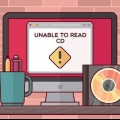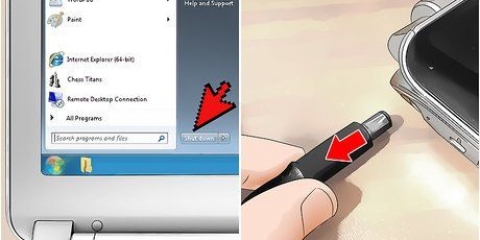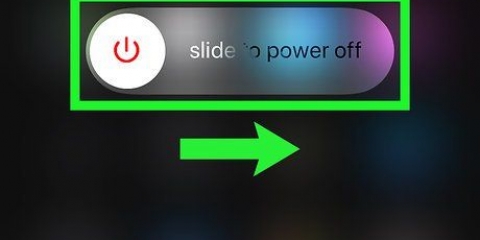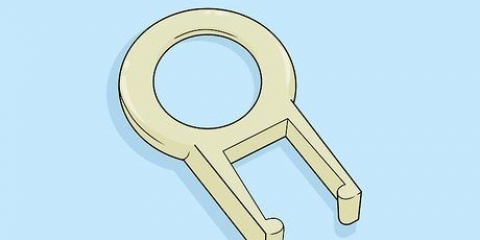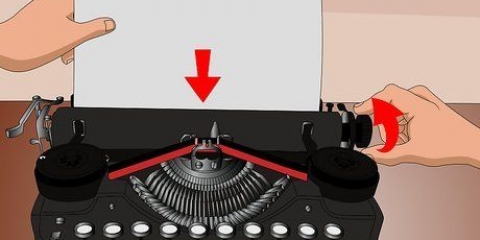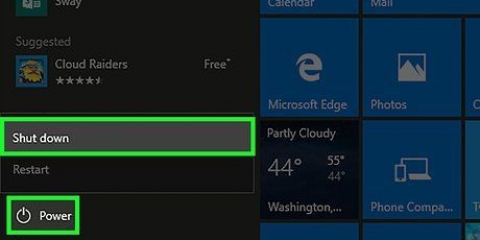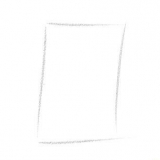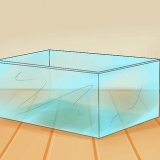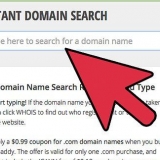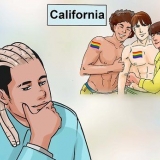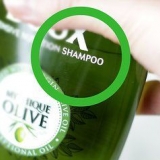Mikrobiologen haben bei der Untersuchung von Tastaturen festgestellt, dass sie mehr Bakterien enthalten können als ein Toilettensitz! Daher ist es wichtig, Ihre Tastatur regelmäßig zu reinigen und zu desinfizieren. Wenn Sie eine Mac-Tastatur haben, müssen Sie beim Reinigen besonders vorsichtig sein, um keine Schäden zu verursachen. Schalten Sie Ihr Gerät aus, verwenden Sie Mikrofaser- und Desinfektionstücher und achten Sie darauf, dass keine Flüssigkeiten in die Öffnungen gelangen, um Ihre Mac-Tastatur sauber und bakterienfrei zu halten.
Schritte
Methode 1 von 2: Schmutz entfernen
1. Schalten Sie Ihren Laptop aus. Wenn Ihre Tastatur Teil Ihres Laptops ist, ist es wichtig, dass Sie Ihren Laptop vollständig ausschalten, bevor Sie mit der Reinigung beginnen. Dies hilft, Schäden während der Reinigung zu vermeiden.
2. Trennen Sie Ihre Tastatur. Wenn die Tastatur Teil Ihres Laptops ist, trennen Sie Ihren Laptop. Trennen Sie andernfalls die Tastatur von Ihrem Computer, Laptop oder Tablet.
3. Schmutz und Krümel im Müll oder im Waschbecken ausschütteln. Bringen Sie zuerst Ihre Tastatur zu einem Mülleimer und drehen Sie sie auf den Kopf. Schütteln Sie es vorsichtig von einer Seite zur anderen, um lose Schmutzpartikel zu lösen. Fahren Sie mit der Hand vorsichtig über die Tasten, um eingeschlossenen Schmutz zu lösen.
4. Sprühen Sie Luftspray (Druckluft in einem Aerosol) in die Tastatur eines MacBook von Anfang 2015 oder später. Neigen Sie die Tastatur zuerst um 75 Grad, damit sie nicht ganz aufrecht steht. Sprühen Sie dann von links nach rechts etwas Luft über die Tastatur. Halten Sie das Kanisterrohr etwa einen Zoll von den Tasten entfernt. Nachdem Sie es vollständig besprüht haben, drehen Sie die Tastatur um 90 Grad zur Seite und besprühen Sie alle Tasten erneut von links nach rechts. Fahren Sie damit fort, bis Sie die Tastatur aus allen Ecken besprüht haben.
Apple empfiehlt nicht, für alle Tastaturen Druckluft zu verwenden. weil die Schmutzpartikel weiter in die Tastatur eindringen können. Dieser Schritt gilt speziell für MacBook-Laptops ab Anfang 2015 oder später.
EXPERTENTIPP
Jeremy Mercer
Computer RepairmanJeremy Mercer ist Manager und Lead Repairer bei MacPro-LA in Los Angeles, Kalifornien. Er hat über ein Jahrzehnt Erfahrung in der Reparatur von Elektronik und in Elektronikgeschäften, die sich sowohl auf Macs als auch auf PCs spezialisiert haben.
Jeremy Mercer
Computermechaniker
Unser Experte ist sich einig: Zuerst entfernen Sie den größten Teil des Staubs und Schmutzes von der Tastatur. Sprühen Sie dazu eine Dose Druckluft entlang der Seite der Tastatur. Gehen Sie die Tastenreihen durch, zuerst vertikal und dann seitlich. Das hilft, viele Krümel und normalen Alltagsschmutz aus der Tastatur zu bekommen.
5. Wischen Sie die Tastaturoberfläche mit einem feuchten, weichen und fusselfreien Tuch ab. Befeuchten Sie das Tuch und wringen Sie es aus, um zusätzliche Feuchtigkeit zu entfernen, bevor Sie es auf Ihrer Tastatur verwenden. Führen Sie das Tuch vorsichtig über die Oberfläche der Tasten, um Staub und Schmutz zu entfernen. Achten Sie dabei darauf, dass keine zusätzliche Feuchtigkeit zwischen die Tasten gelangt.
EXPERTENTIPP
Jeremy Mercer
Computer RepairmanJeremy Mercer ist Manager und Lead Repairer bei MacPro-LA in Los Angeles, Kalifornien. Er hat über ein Jahrzehnt Erfahrung in der Reparatur von Elektronik und in Elektronikgeschäften, die sich sowohl auf Macs als auch auf PCs spezialisiert haben.
Jeremy Mercer
Computermechaniker
Befeuchte dein Tuch mit Alkohol. Nachdem Sie die Tastatur mit Druckluft sauber geblasen haben, wischen Sie sie mit Papiertüchern oder einem Mikrofasertuch ab, das Sie mit etwas Alkohol mit einer Stärke von 91% angefeuchtet haben. Alkohol beschädigt die elektrischen Komponenten unter den Tasten nicht.

6. Flecken mit einem feuchten Wattebausch/Wattestäbchen oder einem feuchten fusselfreien Tuch entfernen. Verwenden Sie bei Flecken auf Ihren Tasten oder der Tastatur ein wenig Druck, um sie zu entfernen. Nimm einen Wattebausch oder ein Tuch und trage ihn auf den Fleck auf. Sie können sanft kreisförmig reiben, bis der Fleck weg ist.
Wenn Sie eine weiße Tastatur haben, nehmen Sie sich die zusätzliche Zeit, um die dunkelbraunen Flecken zu entfernen, die häufiger auf der Leertaste und anderen Stellen, an denen Ihre Finger ruhen, auftreten.
EXPERTENTIPP
Jeremy Mercer
Computer RepairmanJeremy Mercer ist Manager und Lead Repairer bei MacPro-LA in Los Angeles, Kalifornien. Er hat über ein Jahrzehnt Erfahrung in der Reparatur von Elektronik und in Elektronikgeschäften, die sich sowohl auf Macs als auch auf PCs spezialisiert haben.
Jeremy Mercer
Computermechaniker
Unser Experte ist sich einig: Sprühen Sie Alkohol auf ein Wattestäbchen und entfernen Sie damit Flecken von den Metallteilen um die Tastatur.
7. Trocknen Sie die Tastatur mit einem trockenen, weichen, fusselfreien Tuch. Ziehe in Erwägung, dafür ein Mikrofasertuch zu verwenden. Fahren Sie über die Tastatur, um Restnässe oder Staub zu entfernen.
Methode 2 von 2: Desinfizieren Sie die Tastatur
1. Lassen Sie Ihren Laptop ausgeschaltet und Ihre Tastatur nicht angeschlossen. Stellen Sie sicher, dass Ihr Laptop während der Desinfektion ausgeschaltet und nicht am Ladegerät angeschlossen ist. Wenn Ihre Tastatur vom Computer getrennt ist, stellen Sie sicher, dass sie nicht angeschlossen ist.
2. Kaufen Sie eine Packung Desinfektionsmittel / Desinfektionstücher. Sie möchten Tücher, die kein Bleichmittel enthalten, also überprüfen Sie die Etiketten vor dem Kauf. Bleichmittel kann das Finish deiner Tastatur beschädigen.
3. Wringen Sie die Tücher über dem Waschbecken aus, um zusätzliche Feuchtigkeit zu entfernen. Manchmal bekommst du ein Tuch, das sehr nass ist. Wringen Sie es aus, damit es nur leicht feucht ist, bevor Sie es auf Ihrer Tastatur verwenden.
4. Schrubbe/reibe deine Tastatur vorsichtig mit dem Desinfektionstuch. Legen Sie das Tuch über einen Finger. Verwenden Sie diesen Finger, um jede Taste und die Zwischenräume zwischen ihnen sanft zu reiben. Achten Sie darauf, nicht zu stark zu drücken oder Ihren Finger zu schnell zu reiben, um die Tasten nicht zu beschädigen.
5. Trocknen Sie die Tastatur. Dies ist ein wichtiger Schritt, der oft vergessen wird. Verwenden Sie nach der Desinfektion unbedingt ein sauberes, weiches und fusselfreies Tuch, um Feuchtigkeit von der Tastatur zu entfernen. Achte auch darauf, das Desinfektionstuch nicht zu lange auf der Tastatur zu lassen. Entsorgen Sie nach dem Desinfizieren jeder Taste das Desinfektionstuch und trocknen Sie die Tastatur vorsichtig ab.
6. Warten Sie 5 bis 10 Minuten, bevor Sie die Tastatur oder den Laptop wieder einschalten. Indem Sie eine Weile warten, geben Sie der Tastatur Zeit, vollständig auszutrocknen. Sobald es vollständig getrocknet ist, können Sie Ihre Tastatur wieder einschalten und genießen, wie sauber sie ist!
Tipps
Wenn Sie in der Nähe Ihres Computers essen, können sich Krümel in der Tastatur festsetzen, was die Bakterienansammlung auf Ihrer Tastatur erhöhen kann. Versuchen Sie, nicht an Ihrem Computer zu essen, um Ihre Tastatur sauberer zu halten.Reinigen Sie Ihre Tastatur und Maus einmal pro Woche, insbesondere wenn die Tastatur von mehreren Personen verwendet wird oder sich in einer geschäftigen Werkstatt befindet.Warnungen
- Scheuern Sie niemals die Anschlüsse Ihres Computers.
- Verhindern Sie, dass zu viel Feuchtigkeit in Ihren Computer oder Ihre Tastatur eindringt. Stellen Sie sicher, dass alles, was Sie reinigen, gut ausgewrungen ist und nicht in die Löcher und Öffnungen Ihrer Tastatur tropft.
- Verwenden Sie beim Reinigen keine rauen Tücher.
Notwendigkeiten
- Ein weiches, fusselfreies Tuch (vorzugsweise Mikrofaser)
- Luftspray (erhältlich bei o.ein. die Aktion)
- Wasser
- Desinfektions-/Desinfektionstücher
- Wattestäbchen/Baumwolle
"Reinigen einer mac-tastatur"